Par med enheten din via Bluetooth

- Trekk ut tappen fra batteriskuffen som sitter midt på tastaturryggen. Tastaturet slås automatisk på.
- Åpne Bluetooth-innstillingene på enheten og velg Keys-To-Go 2 fra listen.
- Last ned Logi Options+-appen for å forbedre opplevelsen med det nye tastaturet.
Produktoversikt

- Easy-Switch-taster
- Batterikammer
- AV/PÅ-bryter
- Batteristatuslampe
OS-tilpasset tastatur
Logitech Keys-To-Go 2-tastaturet inkluderer taster som tilpasses operativsystemet, med forskjellige funksjoner avhengig av hvilket operativsystem som brukes på enheten du skriver på.
Tastaturet registrerer automatisk operativsystemet på den valgte enheten, og tilordner tastene på nytt for å gi funksjoner og hurtigtaster der du forventer de skal være. Den automatiske OS-deteksjon fungerer på iPadOS / iOS / macOS / Windows / ChromeOS.
Hvis du bruker Android:
- Trykk på Fn+ G-tastene i tre sekunder for å utløse Android-oppsettet og støtte for tastaturet.
Hvis du trenger å bytte tastaturoppsettet til et spesifikt operativsystem manuelt:
- Trykk på Fn + O i tre sekunder for å utløse iPadOS-/iOS-/macOS-oppsettet
- Trykk på Fn + G i tre sekunder for å utløse Android-oppsett
- Trykk på Fn + P i tre sekunder for å utløse Windows-oppsett
- Trykk på Fn + C i tre sekunder for å utløse ChromeOS-oppsettet
Tastatur for flere operativsystemer
Keys-To-Go 2 er utviklet for å fungere med flere operativsystemer: iPadOS, iOS, Android, Windows, macOS og Chrome OS.
Delte tastetiketter

Over: Android, Windows og Chrome OS
Under: iPadOS, iOS og macOS
Funksjonstaster
Følgende tastefunksjoner er tilordnet som standard. Trykk på Fn + Esc for å bytte fra standard tastefunksjoner til standard funksjonstaster F1–F12.
For å tilpasse tastene må du laste ned og installere Logi Options+-appen.

Strømstyring
Batterinivå
Når batteristatuslampen lyser rødt, er gjenværende batteritid på et kritisk nivå (5 % eller lavere), og det er på tide å skifte batteriene.
Utskifting av batteri
- Bruk en T5-skrutrekker for å fjerne begge skruene fra batteriskuffen.

- Plasser spissen av skrutrekkeren i hullet på batteriskuffen.
- Dra ut batteriskuffen og bytt ut de gamle batteriene med to nye klokkecellebatterier av typen CR2032.

Par med en ekstra enhet med Easy-Switch
Tastaturet kan pares med opptil tre forskjellige enheter ved hjelp av Easy-Switch-knappen, så du enkelt kan bytte kanal.
- Velg ønsket kanal ved å trykke på og holde inne Easy-Switch-knappen i tre sekunder. Dette setter tastaturet i synlig modus slik at det kan registreres av datamaskinen. Indikatorlampen blinker raskt.
- Åpne Bluetooth-innstillingene på datamaskinen for å fullføre paringen. Du finner flere detaljer her.
- Etter paring vil et kort trykk på Easy-Switch-knappen la deg bytte kanaler.
Installer Logi Control-appen på iPadOS og Android
Last ned Logitech Control-appen for å holde tastaturet oppdatert med de siste forbedringene og oppgraderingene.
For å laste ned og finne ut mer, gå til:

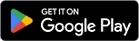
Installer appen Logi Options+ på Windows og Mac
Last ned Logi Options+-appen for å oppdage alle funksjonene til Keys-To-Go 2 og for å skreddersy hurtigtastene etter dine spesifikke behov.
Logi Options+-appen er kompatibel med Windows og Mac.
Slik tilpasser du Keys-To-Go 2 med Logitech Options+-appen:
- Last ned og installer Logitech Options+-appen.
- Et installasjonsvindu dukker opp på skjermen. Klikk på Installer Options+.
- Når Logitech Options+-appen er installert, åpnes et vindu hvor du kan se et bilde av Keys-To-Go 2. Klikk på bildet.
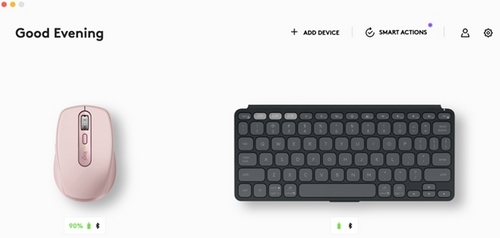
- Du vil bli tatt til en innføringsprosess som viser deg de ulike funksjonene i Keys-To-Go 2 og hvordan du tilpasser tastaturet.
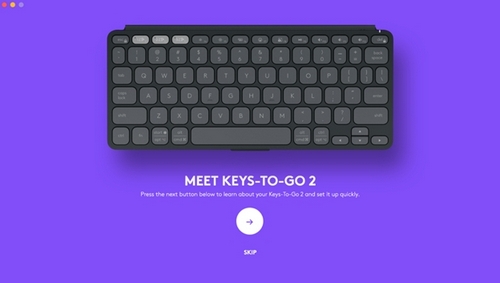
- Når innføringen er fullført, kan du starte tilpassingen. Det gjør du ved å klikke på tasten eller knappen du vil tilpasse.
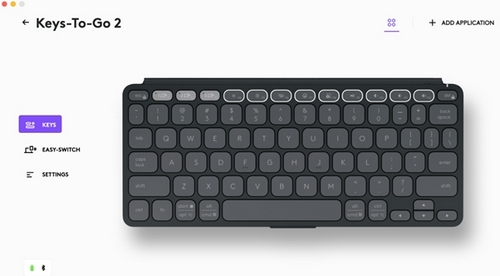
- Under Handlinger til høyre klikker du på funksjonen du vil angi for tasten.
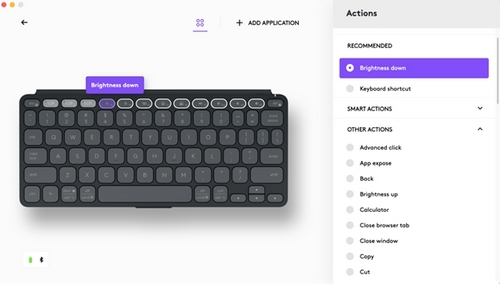
Viktig melding: Firmware Update Tool støttes eller vedlikeholdes ikke lenger av Logitech. Vi anbefaler at du bruker Logi Options+ for støttede Logitech-enheter. Vi hjelper deg gjerne under denne overgangen.
Viktig melding: Logitech Preference Manager støttes eller vedlikeholdes ikke lenger av Logitech. Vi anbefaler at du bruker Logi Options+ for støttede Logitech-enheter. Vi hjelper deg gjerne under denne overgangen.
Viktig melding: Logitech Control Center støttes eller vedlikeholdes ikke lenger av Logitech. Vi anbefaler at du bruker Logi Options+ for støttede Logitech-enheter. Vi hjelper deg gjerne under denne overgangen.
Viktig melding: Logitech Connection Utility støttes eller vedlikeholdes ikke lenger av Logitech. Vi anbefaler at du bruker Logi Options+ for støttede Logitech-enheter. Vi hjelper deg gjerne under denne overgangen.
Viktig melding: Unifying Software støttes eller vedlikeholdes ikke lenger av Logitech. Vi anbefaler at du bruker Logi Options+ for støttede Logitech-enheter. Vi hjelper deg gjerne under denne overgangen.
Viktig melding: SetPoint-programvaren støttes eller vedlikeholdes ikke lenger av Logitech. Vi anbefaler at du bruker Logi Options+ for støttede Logitech-enheter. Vi hjelper deg gjerne under denne overgangen.
Vanlige spørsmål
Det er ingen tilgjengelige produkter for denne seksjonen
